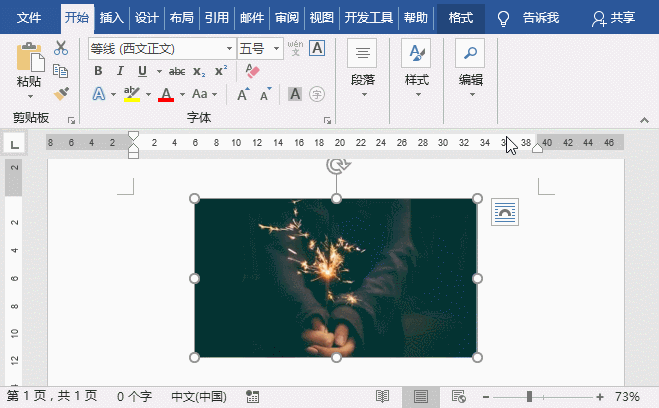Word 如何为文档中单张图片添加边框
办公教程导读
收集整理了【Word 如何为文档中单张图片添加边框】办公软件教程,小编现在分享给大家,供广大互联网技能从业者学习和参考。文章包含357字,纯文字阅读大概需要1分钟。
办公教程内容图文
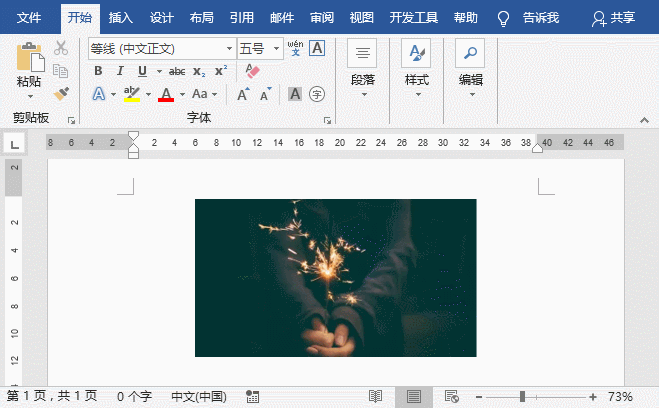
技巧提示:点击“图片边框”按钮,在弹出的菜单中还可以选择一种所需要的颜色作为边框颜色。点击【图片样式】-【图片效果】按钮,在弹出的菜单中选择对应选项,还可为图片添加阴影、发光等效果。
方法二:选择文档中需要添加边框的图片,点击鼠标右键,在弹出的菜单中选择“设置图片格式”命令,在打开的任务窗格中选择“填充与线条”选项,展开“线条”栏,选中“实线”单选按钮,即可为图片添加上边框。同时,在下方还可设置边框线颜色、线型、粗线、透明度以及链接类型等参数。
办公教程总结
以上是为您收集整理的【Word 如何为文档中单张图片添加边框】办公软件教程的全部内容,希望文章能够帮你了解办公软件教程Word 如何为文档中单张图片添加边框。
如果觉得办公软件教程内容还不错,欢迎将网站推荐给好友。